プロキシクライアントの設定 : Fedora2022/11/25 |
|
Proxy サーバーに接続するための、プロキシクライアントの設定です。
|
|
| [1] | Fedora クライアントの場合は、以下のようにプロキシ設定をします。 |
|
[root@client ~]#
vi /etc/profile.d/proxy.sh # 新規作成 (プロキシサーバーを環境変数に設定) MY_PROXY_URL="prox.srv.world:3128" HTTP_PROXY=$MY_PROXY_URL HTTPS_PROXY=$MY_PROXY_URL FTP_PROXY=$MY_PROXY_URL http_proxy=$MY_PROXY_URL https_proxy=$MY_PROXY_URL ftp_proxy=$MY_PROXY_URL export HTTP_PROXY HTTPS_PROXY FTP_PROXY http_proxy https_proxy ftp_proxy
[root@client ~]#
source /etc/profile.d/proxy.sh
# 以上でシステム全体に適用されるが各コマンドごとの個別設定も可 # dnf の個別設定
[root@client ~]#
vi /etc/dnf/dnf.conf # 最終行に追記 proxy=prox.srv.world:3128 # curl の個別設定
[root@client ~]#
vi ~/.curlrc # 新規作成 proxy=prox.srv.world:3128 # wget の個別設定
[root@client ~]#
vi /etc/wgetrc # 最終行に追記 http_proxy = prox.srv.world:3128 https_proxy = prox.srv.world:3128 ftp_proxy = prox.srv.world:3128 |
|
プロキシクライアントの設定 : Windows
|
|
Windows クライアントコンピューターで Web ブラウザー使用時にプロキシサーバーを利用するには以下のように設定します。
|
|
| [2] | Google Chrome を例にします。 Chrome の設定から以下のようにプロキシの設定を開くと、Windows 側のプロキシ設定画面が起動します。 そこで Windows 全体にプロキシの設定をすると、Chrome 使用時にプロキシ経由でアクセスすることができます。 |
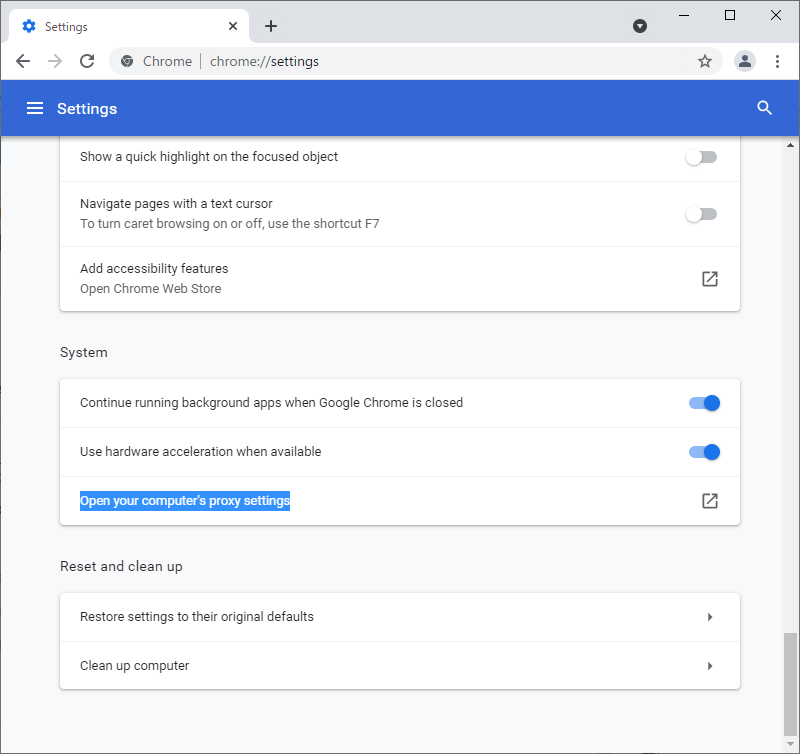
|
| [3] | Windows 全体にプロキシ設定を適用するのではなく、Chrome のみにプロキシ設定を適用する場合は、以下のように Chrome の起動オプションに [--proxy-server=(サーバーのホスト名 または IP アドレス):(プロキシポート)] と付加すれば OK です。 |
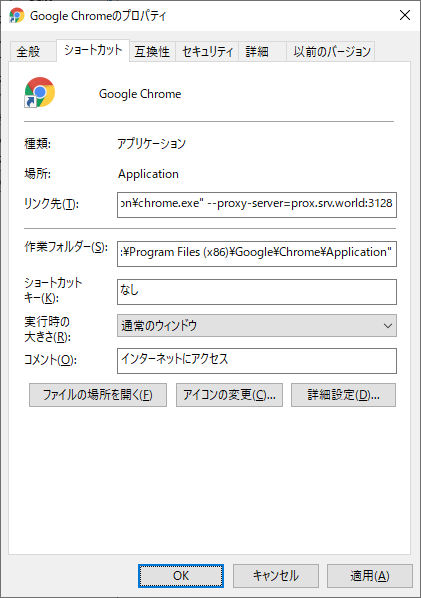
|
関連コンテンツ